갑자기 컴퓨터 화면이 멈추고 뜬금없이 파란 화면이 나타나면 심장이 쿵 내려앉는 기분, 저만 그런가요? 특히 중요한 작업을 하던 중이거나, 새로 윈도우를 설치하려는데 ‘SESSION5_INITIALIZATION_FAILED’라는 낯선 메시지를 마주하면 정말 당황스러울 수밖에 없죠.
이 골치 아픈 블루스크린 오류는 생각보다 여러 원인으로 발생하는데요, 특히 윈도우 설치 과정에서 파티션 작업을 하다가 나타나는 경우가 많아 초보자분들은 더욱 혼란스러워하시곤 합니다. 마치 컴퓨터가 ‘나 지금 아파!’라고 외치는 것 같아서 저도 처음 겪었을 땐 진땀을 뺐던 기억이 새록새록 떠오르네요.
하지만 걱정 마세요! 이 지긋지긋한 오류 때문에 더 이상 스트레스받지 않도록, 제가 직접 여러 방법을 시도해보고 알아낸 해결책들을 지금부터 정확하게 알려드릴게요!
갑자기 튀어나온 블루스크린, SESSION5 오류의 진짜 속사정은?

윈도우 설치 중 왜 하필 나에게 이런 일이?
새로운 윈도우를 설치하면서 설레는 마음으로 파티션 작업을 하던 중, 갑자기 파란 화면이 번쩍하고 나타나면 그야말로 멘붕이 오죠. 특히 ‘SESSION5_INITIALIZATION_FAILED’라는 낯선 오류 메시지와 함께 멈춰버린 컴퓨터를 보면 정말이지 답답함이 하늘을 찌릅니다.
이 오류는 주로 윈도우 설치 과정, 그중에서도 디스크 파티션을 설정하거나 포맷하는 단계에서 많이 발생해요. 저도 예전에 새 컴퓨터를 조립하고 윈도우를 깔다가 이 오류를 만나서 온종일 씨름했던 기억이 생생합니다. 처음에는 제가 뭘 잘못 건드렸나 싶어서 몇 번이고 다시 시도해봤지만, 결과는 늘 똑같았죠.
이 오류는 컴퓨터가 운영체제를 초기화하는 과정에서 필요한 세션을 제대로 시작하지 못했다는 의미인데, 그 원인은 생각보다 다양하답니다. 단순히 CD-ROM 드라이브 문제부터 복잡한 하드웨어 충돌까지, 컴퓨터가 ‘나 지금 심각한 문제가 생겼어!’라고 온몸으로 외치고 있는 것이나 다름없어요.
이름만 거창한데 사실은… 간단한 원인일 수도?
블루스크린 오류 코드는 왠지 모르게 복잡하고 무섭게 느껴지지만, SESSION5_INITIALIZATION_FAILED의 경우 의외로 간단한 원인에서 출발하는 경우도 많습니다. 예를 들어, 윈도우 설치 미디어 자체가 손상되었거나, 설치에 사용한 USB나 DVD 드라이브에 문제가 있을 때 이런 오류가 발생할 수 있어요.
또한, 컴퓨터의 메인보드나 램(RAM), 하드디스크 같은 핵심 하드웨어 부품들이 서로 제대로 통신하지 못하거나 물리적인 결함이 있을 때도 이런 메시지를 뿜어내곤 합니다. 특히 윈도우 설치 시 파티션을 나누는 과정에서 디스크에 오류가 있거나, 기존의 파티션 정보가 꼬여버린 경우에도 초기화 세션이 실패할 수 있습니다.
당황하지 않고 차근차근 점검해보면 의외로 쉽게 해결될 수 있는 문제일 때가 많으니 너무 걱정하지 마세요.
혹시 너 때문이니? 설치 미디어와 CD-ROM 드라이브를 먼저 의심하세요
설치 미디어 불량? CD/DVD 상태부터 꼼꼼히 확인하기
블루스크린을 마주했을 때 제가 가장 먼저 확인하는 것 중 하나는 바로 윈도우 설치 미디어입니다. ‘SESSION5_INITIALIZATION_FAILED’ 오류가 설치 과정에서 주로 나타난다고 했잖아요? 그렇다면 윈도우를 설치하려는 그 원본 파일이나 미디어에 문제가 있을 가능성을 배제할 수 없습니다.
USB 메모리를 사용했다면 다른 USB 포트에 꽂아보거나, 아예 다른 USB 메모리에 윈도우 설치 파일을 다시 만들어보는 것이 좋습니다. 혹시 DVD로 설치 중이었다면, DVD 디스크 표면에 흠집이 없는지, 먼지가 많이 묻어있지는 않은지 육안으로 확인해보세요. 저도 한번은 설치 DVD에 미세한 스크래치가 있어서 계속 오류가 나길래, 새 디스크로 구워서 다시 설치했더니 감쪽같이 해결된 적이 있거든요.
사소해 보이지만 이런 작은 차이가 엄청난 시간을 아껴줄 수 있습니다.
드라이브 자체의 문제일 수도 있어요
설치 미디어 자체에 문제가 없다고 확신한다면, 이번엔 설치 미디어를 읽어 들이는 드라이브를 의심해볼 차례입니다. USB 드라이브라면 포트 불량일 수도 있고, CD-ROM이나 DVD-ROM 드라이브라면 드라이브 자체의 고장일 가능성도 있어요. 특히 오래된 CD-ROM 드라이브의 경우 렌즈 수명이 다했거나 내부 부품이 노후되어 데이터를 제대로 읽지 못하는 경우가 흔합니다.
저의 경우엔 예전에 사용하던 구형 PC의 CD-ROM 드라이브가 말썽이라, 외장형 USB CD-ROM 드라이브를 연결해서 설치를 진행했던 경험도 있습니다. 만약 다른 여분의 드라이브가 있다면 그것으로 교체해서 시도해보는 것이 가장 확실한 방법이겠죠. 이러한 드라이브 문제는 단순한 접촉 불량이나 케이블 문제일 수도 있으니, PC 내부의 데이터 케이블이나 전원 케이블이 제대로 연결되어 있는지 한 번 더 확인해보는 것도 중요합니다.
내 컴퓨터 내부를 들여다볼 시간, 하드웨어 점검이 필수!
메인보드와 RAM, 파워 서플라이까지 의심해 볼 곳은 많아요
SESSION5 오류가 계속된다면 이제는 컴퓨터 내부의 핵심 하드웨어를 꼼꼼히 점검해볼 차례입니다. 가장 먼저 의심해볼 만한 부품은 바로 RAM(메모리)입니다. 램은 운영체제 초기화 과정에서 매우 중요한 역할을 하기 때문에, 램에 문제가 생기면 블루스크린이 발생할 확률이 높아요.
램을 슬롯에서 뽑았다가 다시 장착해보거나, 여러 개의 램을 사용 중이라면 하나씩만 꽂아서 부팅을 시도해보는 것도 좋은 방법입니다. 저도 가끔 램을 다시 꽂는 것만으로도 해결되는 경우를 많이 봐왔습니다. 다음으로는 메인보드와 파워 서플라이(PSU)입니다.
메인보드 자체에 문제가 있거나, 파워 서플라이가 각 부품에 충분한 전력을 공급하지 못할 때도 오작동이 발생할 수 있습니다. 육안으로 메인보드의 콘덴서가 부풀어 오르거나 손상된 흔적이 없는지 확인하고, 파워 서플라이에서 나오는 케이블들이 각 부품에 단단히 연결되어 있는지 확인해주는 것이 중요합니다.
케이블 연결 상태, 작은 곳도 놓치지 마세요
겉으로 보기에는 멀쩡해 보여도, 사소한 케이블 연결 불량이 블루스크린의 주범이 될 때가 있습니다. 특히 하드디스크나 SSD와 메인보드를 연결하는 SATA 케이블, 그리고 이 부품들에 전원을 공급하는 파워 케이블의 연결 상태를 유심히 봐야 합니다. 저도 한 번은 하드디스크의 SATA 케이블이 헐겁게 연결되어 있어서 윈도우 설치가 계속 실패하고 SESSION 오류가 뜨는 것을 경험했습니다.
케이블을 다시 꽉 조여주니 언제 그랬냐는 듯이 정상적으로 설치가 진행되더군요. 잊지 마세요, 컴퓨터는 모든 부품이 유기적으로 연결되어 작동하는 복잡한 기계입니다. 때문에 아주 작은 접촉 불량 하나가 전체 시스템에 치명적인 오류를 불러올 수 있습니다.
먼지가 많이 쌓여 있다면 먼지를 제거해주고, 모든 케이블이 제대로, 그리고 단단하게 연결되어 있는지 하나하나 확인하는 습관을 들이는 것이 좋습니다.
내 컴퓨터와 윈도우의 궁합, HCL (Hardware Compatibility List)을 아시나요?
호환성 목록, 왜 중요할까요?
‘HCL(Hardware Compatibility List)’이라는 말을 들어보셨나요? 이는 마이크로소프트에서 특정 윈도우 버전과 호환되는 하드웨어 목록을 정리해둔 것입니다. 윈도우를 설치하는 과정에서 발생하는 SESSION 오류 같은 문제들은 종종 사용 중인 하드웨어가 윈도우와 완벽하게 호환되지 않을 때 발생하기도 해요.
예를 들어, 구형 메인보드에 최신 윈도우를 설치하거나, 특정 컨트롤러 드라이버가 윈도우 설치 이미지에 포함되어 있지 않은 경우에 이런 호환성 문제가 불거질 수 있습니다. 저도 이전에 너무 오래된 하드웨어에 최신 윈도우를 무리하게 설치하려다가 비슷한 문제를 겪었는데, 결국은 지원되는 하드웨어로 교체하고 나서야 해결할 수 있었죠.
호환성 목록은 모든 하드웨어가 윈도우와 문제없이 작동할 수 있도록 마이크로소프트가 보증하는 일종의 ‘성능표’라고 생각하시면 이해가 쉬울 거예요.
내 부품이 목록에 없다면?
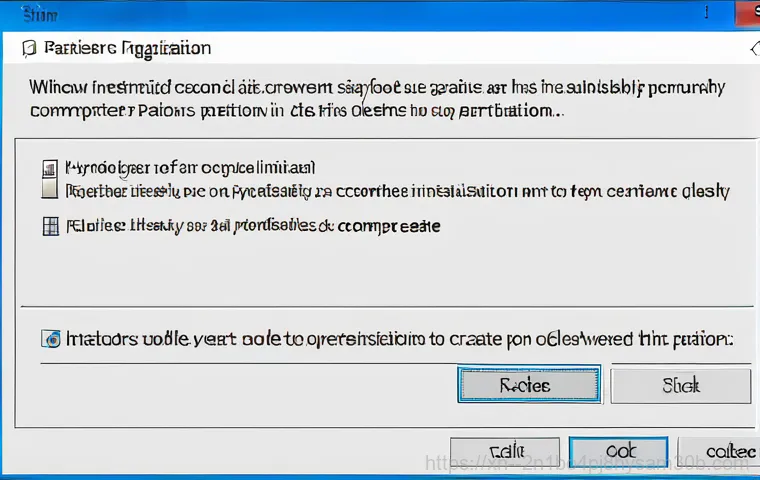
그럼 만약 내 컴퓨터 부품들이 HCL에 없거나, 너무 오래되어서 호환성 정보를 찾기 어렵다면 어떻게 해야 할까요? 물론 HCL에 없다고 해서 무조건 문제가 발생하는 것은 아니지만, 오류가 발생했을 때 해결책을 찾기가 훨씬 어려워지는 것이 사실입니다. 이런 경우에는 먼저 해당 하드웨어 제조사 웹사이트를 방문하여 최신 드라이버나 펌웨어 업데이트가 있는지 확인해보는 것이 좋습니다.
특히 메인보드의 BIOS(펌웨어) 업데이트는 하드웨어 호환성 문제를 해결하는 데 큰 도움이 될 수 있습니다. 그래도 해결되지 않는다면, 윈도우 설치를 위해 해당 하드웨어의 바이오스 설정에서 특정 기능을 비활성화하거나, 레거시 모드로 전환하는 등의 추가적인 조치가 필요할 수도 있습니다.
이처럼 HCL은 윈도우 설치 시 발생할 수 있는 잠재적인 문제를 미리 예측하고 대비하는 데 중요한 정보를 제공해줍니다.
파티션 설정의 오류, 윈도우 설치의 첫 단추부터 다시!
디스크 관리, 윈도우 설치 전 꼭 확인해야 할 것
SESSION5_INITIALIZATION_FAILED 오류는 윈도우 설치 과정에서 디스크 파티션 작업과 밀접한 관련이 있다고 여러 블로그와 전문가들이 이야기합니다. 저도 이 부분에서 많이 헤맸던 기억이 있습니다. 윈도우를 설치하기 전에 디스크 관리를 제대로 하지 않으면, 기존의 파티션 정보가 꼬이거나 손상되어 오류를 유발할 수 있습니다.
예를 들어, 이전에 다른 운영체제가 설치되어 있던 디스크를 아무런 조치 없이 바로 윈도우 설치를 시도하면 문제가 생기기 쉽죠. 따라서 윈도우 설치 전에는 반드시 설치하려는 디스크의 모든 파티션을 삭제하고, 완전히 포맷하는 과정을 거쳐주는 것이 좋습니다. 이 과정에서 디스크에 물리적인 배드 섹터나 논리적인 오류가 있다면, 윈도우 설치 프로그램이 이를 감지하고 오류를 뿜어낼 수 있습니다.
GPT, MBR, 포맷… 머리 아픈 용어들 쉽게 풀기
디스크 파티션을 이야기할 때 ‘GPT’와 ‘MBR’이라는 용어를 자주 접하게 될 텐데, 이게 또 초보자들에게는 머리 아픈 부분입니다. 간단히 설명하자면, MBR은 구형 방식이고 GPT는 신형 방식이라고 이해하면 됩니다. 최신 윈도우(특히 윈도우 10 이후)는 GPT 방식을 선호하고, UEFI 부팅과 짝을 이룹니다.
만약 설치하려는 윈도우 버전과 디스크의 파티션 형식이 맞지 않거나 혼재되어 있다면 SESSION 오류가 발생할 수 있습니다. 윈도우 설치 시 디스크 선택 화면에서 기존 파티션을 모두 삭제하고 ‘새로 만들기’를 통해 디스크를 초기화하면 대부분의 파티션 관련 문제는 해결됩니다.
만약 그래도 문제가 생긴다면, 다른 컴퓨터에서 해당 디스크를 포맷하거나 디스크 진단 도구를 사용해 오류를 점검해보는 것도 좋은 방법입니다.
| 블루스크린 오류 코드 (예시) | 주요 발생 원인 | 간단한 해결 방법 (참고) |
|---|---|---|
| 0x0000006D (SESSION1_INITIALIZATION_FAILED) | 하드웨어 충돌, 드라이버 문제, 시스템 파일 손상 | 하드웨어 점검, 최신 드라이버 설치, 윈도우 복구 |
| 0x0000006F (SESSION3_INITIALIZATION_FAILED) | 하드웨어 연결 불량, 동적 디스크 볼륨 문제 (RAID-5 등) | 케이블 확인, 램(RAM) 재장착, 바이오스(BIOS) 설정 확인 |
| 0x00000071 (SESSION5_INITIALIZATION_FAILED) | 윈도우 설치 중 파티션 오류, CD-ROM/USB 드라이브 문제 | 설치 미디어 확인, 디스크 포맷/재파티션, 드라이브 교체 |
| 0x0000007A (KERNEL_DATA_INPAGE_ERROR) | 하드디스크/SSD 불량, 램(RAM) 문제, 바이러스 | 디스크 검사, 램 테스트, 바이러스 검사 |
| 0x00000050 (PAGE_FAULT_IN_NONPAGED_AREA) | 메모리 오류, 손상된 드라이버, 불량 하드웨어 | 램 테스트, 드라이버 업데이트/재설치 |
그래도 안된다면? 전문가의 도움을 받거나 클린 설치를 고려해야 할 때
자가 진단의 한계, 언제 포기해야 할까?
위에서 제시된 여러 방법들을 시도해봤음에도 불구하고 ‘SESSION5_INITIALIZATION_FAILED’ 블루스크린이 계속 나타난다면, 이제는 전문가의 도움을 받거나 좀 더 과감한 해결책을 고려해야 할 시점일 수 있습니다. 저도 이 오류 때문에 밤샘을 몇 번이나 했던지 모릅니다.
때로는 개인이 해결하기 어려운 복합적인 하드웨어 문제나 소프트웨어 충돌이 원인일 수 있거든요. 특히 메인보드 자체의 고장이나 CPU 불량 같은 치명적인 문제는 일반 사용자가 진단하고 수리하기가 거의 불가능합니다. 이런 경우엔 어설프게 만지다가 더 큰 고장을 유발할 수도 있으니, 전문 수리 업체에 맡겨 정확한 진단을 받아보는 것이 현명한 선택입니다.
돈이 좀 들더라도 시간과 정신 건강을 지키는 데는 투자를 아끼지 않는 것이 좋다고 생각해요.
데이터 백업 후 과감한 초기화, 때로는 최선의 선택
만약 중요한 데이터가 없다면, 혹은 중요한 데이터는 이미 다른 곳에 백업해두었다면, 마지막이자 가장 확실한 해결책은 바로 ‘클린 설치’입니다. 사실상 컴퓨터를 공장 초기화하는 것과 마찬가지라고 보시면 됩니다. 이 방법은 하드디스크나 SSD의 모든 파티션을 완전히 삭제하고, 처음부터 윈도우를 다시 설치하는 과정입니다.
이 과정에서 대부분의 소프트웨어적 오류나 꼬여버린 설정들이 초기화되므로, SESSION5_INITIALIZATION_FAILED 오류를 포함한 수많은 블루스크린 문제가 해결될 가능성이 매우 높습니다. 저도 컴퓨터에 문제가 생겼을 때, 특히 여러 방법을 시도해도 답이 없을 때는 과감하게 클린 설치를 선택하곤 합니다.
물론 시간은 좀 걸리겠지만, 문제를 해결하기 위해 불필요하게 씨름하는 것보다는 훨씬 효율적일 때가 많습니다. 다만, 반드시 중요한 데이터는 미리 백업해두어야 한다는 점, 잊지 마세요!
글을마치며
오늘은 윈도우 설치 중 갑작스러운 블루스크린, 특히 ‘SESSION5_INITIALIZATION_FAILED’ 오류 때문에 당황하셨던 분들을 위해 제가 직접 겪고 배운 꿀팁들을 공유해드렸어요. 컴퓨터 오류는 정말이지 사람을 지치게 만들지만, 하나하나 원인을 파악하고 해결해나가는 과정에서 또 다른 즐거움을 찾을 수도 있답니다. 저도 이 블루스크린 때문에 밤을 새운 적도 많지만, 결국 문제를 해결했을 때의 짜릿함은 잊을 수가 없어요. 포기하지 않고 차근차근 점검해보시면 분명 좋은 결과를 얻으실 수 있을 거예요. 오늘 알려드린 정보들이 여러분의 답답함을 조금이나마 덜어주는 데 도움이 되었기를 진심으로 바랍니다.
알아두면 쓸모 있는 정보
1. 드라이버는 항상 최신 버전으로 유지하는 것이 중요해요. 특히 칩셋, 그래픽 카드, 저장 장치 컨트롤러 드라이버는 안정적인 시스템 운영의 핵심이니까요.
2. 중요한 데이터는 주기적으로 백업하는 습관을 들이세요. 언제 어떤 문제가 발생할지 모르니, 소중한 자료를 잃지 않도록 미리 대비하는 것이 현명합니다.
3. 컴퓨터 내부 청소와 케이블 점검은 생각보다 중요해요. 먼지가 쌓이거나 케이블이 헐거워지면 예상치 못한 오류의 원인이 될 수 있습니다.
4. BIOS(UEFI) 설정도 가끔 확인해보고, 필요한 경우 최신 버전으로 업데이트하는 것을 고려해보세요. 하드웨어 호환성 문제를 해결하는 데 도움이 될 수 있습니다.
5. 윈도우 설치 미디어는 항상 신뢰할 수 있는 소스에서 다운로드하고, 깨끗하고 안정적인 USB 또는 DVD에 담아 사용하는 것이 좋습니다.
중요 사항 정리
‘SESSION5_INITIALIZATION_FAILED’ 블루스크린은 주로 윈도우 설치 중 파티션 문제나 설치 미디어, 또는 하드웨어의 초기화 실패로 인해 발생합니다. 설치 미디어의 상태를 먼저 확인하고, CD-ROM 또는 USB 드라이브의 이상 여부를 점검하는 것이 중요합니다. 또한, 메인보드, 램, 하드디스크 등 내부 하드웨어의 연결 상태와 호환성을 꼼꼼히 확인하고, 필요한 경우 파티션을 완전히 초기화한 후 윈도우를 다시 설치하는 것이 해결의 지름길이 될 수 있습니다.
자주 묻는 질문 (FAQ) 📖
질문: 갑자기 컴퓨터를 켜거나 윈도우를 설치하던 중에 ‘SESSION5INITIALIZATIONFAILED’라는 블루스크린이 뜨면 너무 당황스러운데, 이게 대체 무슨 오류인가요?
답변: 맞아요, 저도 처음에 이 메시지를 보고 얼마나 놀랐던지 몰라요. ‘SESSION5INITIALIZATIONFAILED’ 오류는 주로 윈도우 운영체제가 시작될 때, 또는 특히 윈도우를 새로 설치하면서 파티션 작업을 할 때 발생하는 블루스크린 오류 중 하나예요. 컴퓨터가 시스템의 ‘세션’을 초기화하는 과정에서 뭔가 문제가 생겼다는 의미인데, 쉽게 말해 컴퓨터가 운영체제를 구동하기 위한 초기 준비 단계에서 삐끗했다는 거죠.
주로 하드디스크나 SSD 같은 저장 장치에 문제가 있거나, CD-ROM 드라이브와 같은 하드웨어 연결에 이상이 생겼을 때, 또는 파티션 설정이 잘못되었을 때 많이 나타난다고 해요. 제 경험상 이 오류는 갑작스럽게 나타나서 중요한 데이터를 날릴 수도 있다는 불안감에 사로잡히게 만들지만, 원인을 알면 충분히 해결 가능한 경우가 많으니까 너무 걱정하지 마세요.
질문: 이 골치 아픈 ‘SESSION5INITIALIZATIONFAILED’ 블루스크린 오류를 해결하려면 어떤 방법들을 시도해 볼 수 있을까요? 제가 직접 해볼 수 있는 방법이 있을까요?
답변: 물론이죠! 제가 여러 번 이 오류를 겪으면서 직접 시도해보고 효과를 봤던 방법들을 알려드릴게요. 우선 가장 먼저 해볼 일은 바로 ‘하드웨어 점검’이에요.
컴퓨터 본체를 열어서 하드디스크, SSD, 램(RAM) 같은 주요 부품들의 연결 케이블이 제대로 꽂혀 있는지 꼼꼼히 확인해 보세요. 특히 전원 케이블이나 데이터 케이블이 헐거워져서 오류가 생기는 경우가 의외로 많답니다. 윈도우 설치 중 이 오류가 떴다면, CD-ROM이나 DVD 드라이브 자체에 문제가 있거나 드라이브 연결이 불안정할 때도 발생할 수 있으니 이 부분도 확인해 주시면 좋아요.
그리고 혹시 새로 추가한 하드웨어가 있다면 잠시 제거하고 부팅을 시도해 보는 것도 좋은 방법이에요. 컴퓨터가 새로운 하드웨어와 충돌을 일으킬 수도 있거든요. 만약 동적 디스크 볼륨(특히 스팬, 스트라이프 또는 Raid-5 볼륨)을 사용하고 있다면 이 부분도 오류의 원인이 될 수 있으니 주의 깊게 살펴보는 것이 중요해요.
질문: 오류 해결을 시도하다가 혹시 컴퓨터가 더 망가지거나 중요한 데이터가 날아갈까 봐 불안해요. 어떤 점을 특히 조심해야 할까요?
답변: 그 마음 정말 이해해요. 저도 혹시나 하는 마음에 심장이 쫄깃했던 경험이 한두 번이 아니거든요. 이 오류를 해결할 때 가장 중요한 건 바로 ‘데이터 백업’이에요.
만약 컴퓨터 부팅이 잠깐이라도 된다면, 중요한 파일들은 외장 하드나 클라우드에 미리 백업해 두는 게 좋아요. 오류 해결 과정에서 최악의 경우 운영체제를 다시 설치해야 할 수도 있는데, 이때 데이터가 전부 날아갈 수 있거든요. 그리고 파티션 작업과 관련된 오류인 만큼, 파티션을 수정하거나 삭제할 때는 정말 신중해야 해요.
잘 모르는 상태에서 파티션을 건드리면 데이터 손실은 물론이고, 아예 윈도우 부팅 자체가 불가능해질 수도 있답니다. 만약 스스로 해결하기 어렵다고 느껴진다면, 무리하게 이것저것 시도하기보다는 전문가의 도움을 받는 것이 현명한 선택일 수 있어요. 괜히 섣부르게 손댔다가 더 큰 문제를 만들지 않도록 조심하는 게 좋겠죠?
